Upozorňujeme, že Windows 11 nepoužíva špecifický kodek pre Bluetooth
- Kodeky Bluetooth pre Windows 11 prenášajú údaje medzi počítačmi a spárovanými zariadeniami.
- Môžete skontrolovať kodek Bluetooth, ktorý Windows 11 používa pre zariadenie s Bluetooth Tweaker.
- Existuje aj niekoľko užitočných webových stránok, na ktorých môžete skontrolovať kompatibilitu zariadení pre rôzne kodeky Bluetooth.

XNAINŠTALUJTE KLIKNUTÍM NA STIAHNUŤ SÚBOR
- Stiahnite si a nainštalujte Fortect na vašom PC.
- Spustite nástroj a Spustite skenovanie nájsť poškodené súbory, ktoré spôsobujú problémy.
- Kliknite pravým tlačidlom myši na Spustite opravu na opravu problémov ovplyvňujúcich bezpečnosť a výkon vášho počítača.
- Fortect bol stiahnutý používateľom 0 čitateľov tento mesiac.
Kodek je typ protokolu na kódovanie a dekódovanie údajov. Rôzne kodeky majú alternatívne kompresné algoritmy na prenos údajov.
Na prenos dát medzi nimi existujú rôzne kodeky Bluetooth zariadenia a PC. Bitová hĺbka, maximálna bitová rýchlosť a vzorkovacia frekvencia kodekov Bluetooth ovplyvňujú kvalitu zvuku na ich zariadeniach.
Aký kodek Bluetooth používa Windows 11?
Windows 11 nevyužíva žiadny špecifický kodek Bluetooth. Použitý kodek je určený hardvérovým zariadením. Takéto zariadenia majú rôznu integrovanú podporu kodekov. Napriek tomu existujú dva kodeky, ktoré Windows 11 často používa s kompatibilným hardvérom.
- SBC: Ide o základný zvukový kodek vytvorený organizáciou Bluetooth Standards Organization. Má nízku rýchlosť 16-bitovej hĺbky, maximálnu bitovú rýchlosť 320 Kbps a maximálnu frekvenciu 48 kHz.
- AAC: Znamená to Pokročilé kódovanie zvuku a je to kodek Bluetooth pre zariadenia Apple. Jeho podpora bola pridaná do systému Windows v roku 2021, aby sa zlepšila kvalita streamovania. Vzorkovacia frekvencia je 44,1 kHz a maximálna bitová rýchlosť je 320 Kbps.
Najdôležitejšie však zo všetkého je nainštalujte správny ovládač Bluetooth pre Windows 11 aby vaše zariadenie zaistilo správne fungovanie.
Ako môžem skontrolovať, aké kódy Bluetooth sa používajú na mojom počítači so systémom Windows 11?
Aplikácia Systémové informácie systému Windows 11 obsahuje Audio kodeky a Video kodeky Kategórie. Táto aplikácia však neposkytuje jasné ani spoľahlivé podrobnosti o používaných kodekoch Bluetooth.
Bluetooth Tweaker je lepšia alternatívna aplikácia tretej strany, pomocou ktorej môžete vidieť, aké kodeky sa používajú. Toto nie je bezplatný program, ale môžete vyskúšať skúšobnú verziu Bluetooth Tweaker nasledovne.
- Otvor Bluetooth Tweaker webovej stránky.
- Kliknite na Vyskúšajte zadarmo tam tlačidlo.

- Dvakrát kliknite na Súbor BtTweakerSetup-1.4.1.1.msi v priečinku, do ktorého ho prehliadač stiahol.
- Vyberte Prijímam podmienky začiarkavacie políčko v Nastavenie Bluetooth Tweaker okno.

- Kliknite na Nastavenie Bluetooth Tweaker okná Inštalácia tlačidlo.
- Pripojte zariadenie Bluetooth k počítaču so systémom Windows 11.
- Otvorte softvér Bluetooth Tweaker.

- Ak chcete zobraziť informácie o kodeku, vyberte zariadenie Bluetooth v ľavej časti okna softvéru. The kodek vybraný systémom Windows info zobrazuje, aký kodek sa používa.
- Video.ui.exe: Čo to je a mali by ste to odstrániť?
- Ako vyčistiť priečinok AppData v systéme Windows 11
- Zoznam blokovaných ovládačov Microsoft Vulnerable Driver: Zapnúť alebo vypnúť?
Existuje spôsob, ako môžem vybrať použité kodeky Bluetooth?
Windows 11 neobsahuje žiadne možnosti na zmenu kodekov Bluetooth používaných pre zariadenia. Takže to nie je niečo, čo môžete nakonfigurovať na počítačoch so systémom Windows 11.
Systém deteguje zariadenie a automaticky nastaví príslušné nastavenia na poskytovanie zvuku.
Ale ak váš stroj nerozpozná vaše zariadenie Bluetooth, táto príručka vám pomôže veci vyriešiť.
Ako môžem skontrolovať kompatibilitu zariadenia s kodekom Bluetooth?
The Webová stránka BluetoothCheck poskytuje informácie o kompatibilite zariadenia s kódom Bluetooth. Kliknutím na jeden z odkazov na kodek na tejto webovej lokalite zobrazíte zoznam kompatibilných zariadení a príslušenstva.
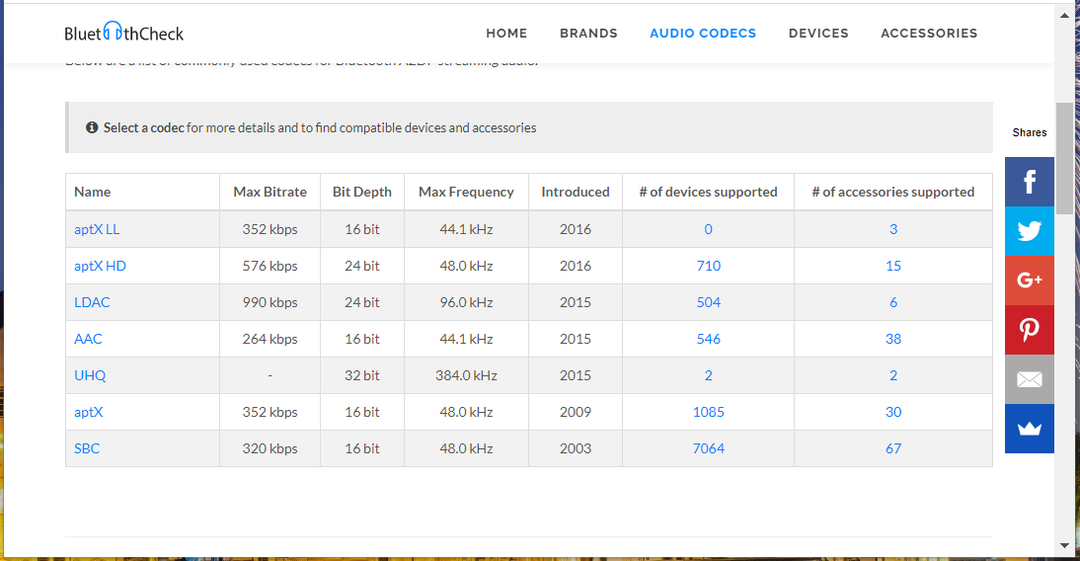
Keď kliknete na zariadenie v zozname kompatibilných kodekov, zobrazia sa všetky podporované zvukové kodeky Bluetooth. Potom môžete tiež vybrať odkazy na porovnanie zariadení a kontrolu kompatibility príslušenstva.

Hoci nemôžete nakonfigurovať, ktoré kodeky Bluetooth používa systém Windows 11, pred zakúpením si stále môžete skontrolovať, ktoré kodeky zariadenia podporujú. Pozrite si špecifikácie na webových stránkach zariadení alebo použite webovú stránku BluetoothCheck, aby ste zistili, ktoré kodeky podporujú.
Najlepšie kodeky Bluetooth sú tie s vyššou bitovou rýchlosťou, ako napríklad LDAC a aptX HD. Tieto kodeky umožňujú prenos zvuku vo vysokom rozlíšení.
V prípade, že by vás to zaujímalo Aký kodek Bluetooth používa systém Windows 10?, natívne podporuje kodek aptX (klasický).
Dúfame, že vám tento článok pomohol dozvedieť sa viac o kodekoch Bluetooth v systéme Windows 11 a o tom, ako sa používajú.
Keď už sme pri tom, zistite, čo robiť, ak Bluetooth zmizne v systéme Windows 11.
V prípade akýchkoľvek návrhov alebo otázok neváhajte použiť sekciu komentárov nižšie a povedzte nám o nich všetko.
Stále máte problémy?
SPONZOROVANÉ
Ak vyššie uvedené návrhy nevyriešili váš problém, váš počítač môže mať vážnejšie problémy so systémom Windows. Odporúčame zvoliť riešenie typu všetko v jednom Fortect efektívne riešiť problémy. Po inštalácii stačí kliknúť na Zobraziť a opraviť tlačidlo a potom stlačte Spustite opravu.


